mysql 데이터베이스 설치
mysql 데이터베이스 설치
MySQL 서버 신규 설치
MySQL은 크로스 플랫폼 서버로 Windows 운영 체제에서 사용 가능합니다. 시스템과 Linux 사용법은 거의 동일합니다.
Windows 플랫폼을 기준으로 MySQL 서버 설치에 대해 설명하겠습니다.
참고: Linux 운영 체제는 많은 초보자에게 어렵습니다. 그리고 Windows는 사용자 범위가 가장 넓습니다. 이 장에서는 주로 Windows 설치에 대해 설명합니다. Linux 운영 체제에 익숙하다면 직접 설치한 후 다음 과정을 따라갈 수도 있습니다.
1. 설치 패키지 다운로드
1. Baidu 검색어: mysql 서버 다운로드
2. 다운로드하려면 공식 웹사이트인 http://dev.mysql을 방문하세요. com/downloads /mysql/
2. 설치 패키지를 열고 계약에 동의합니다. 다음 단계
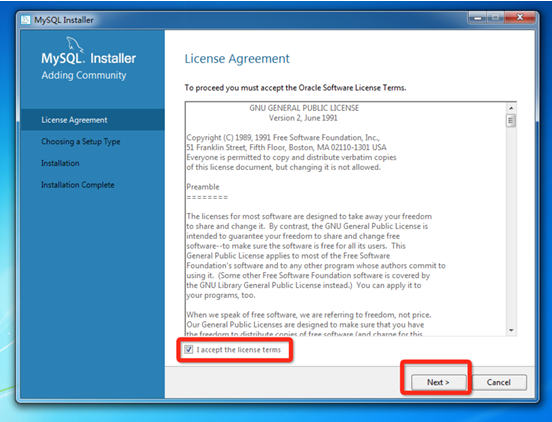 개발은 서버를 개발용 머신으로 참조합니다.
개발은 서버를 개발용 머신으로 참조합니다.
2. 서버만 설치
3. 클라이언트는 클라이언트 운영 터미널만 설치
4. 전체 설치
5. >
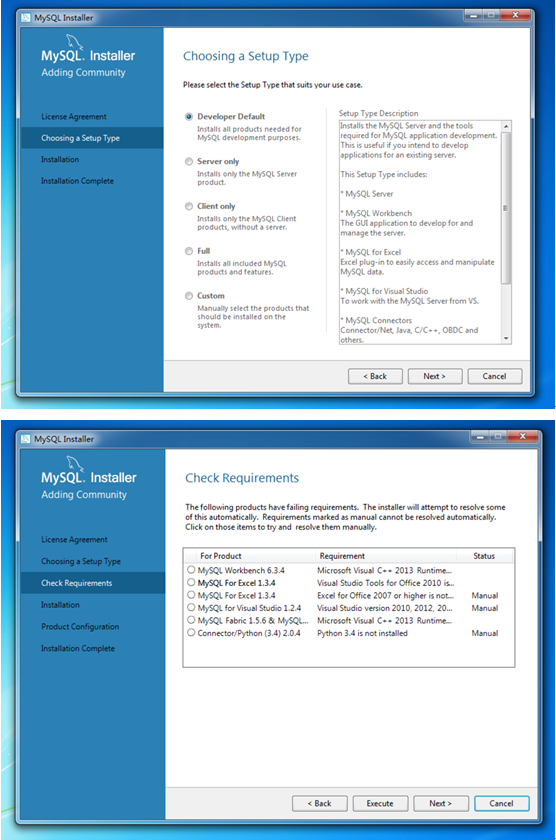
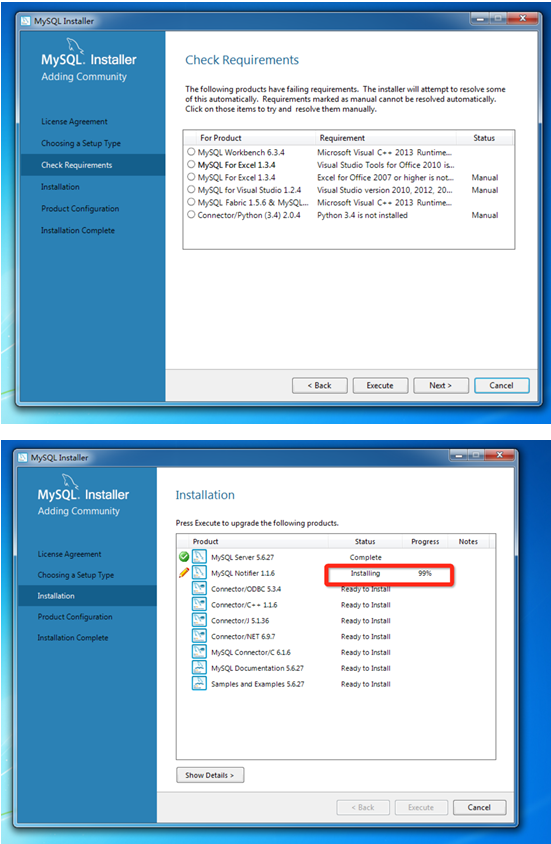
5. 서버 매개변수 수정
이 단계에서는 MySQL 서버가 인터페이스에 표시되고 사용자는 이를 선택하여 최종 설치 구성 파일을 완료합니다.
Config Type(구성 파일 형식)
1. Development Machine은 개발 서버를 의미합니다.
2. >3 . Dedicated Machine 전용 서버는 데이터베이스 서버로만 사용됩니다
mysql의 기본 포트는 3306
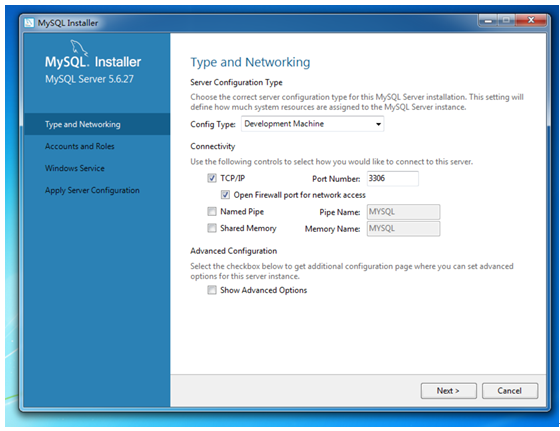 비밀번호의 보안 상태가 표시됩니다
비밀번호의 보안 상태가 표시됩니다
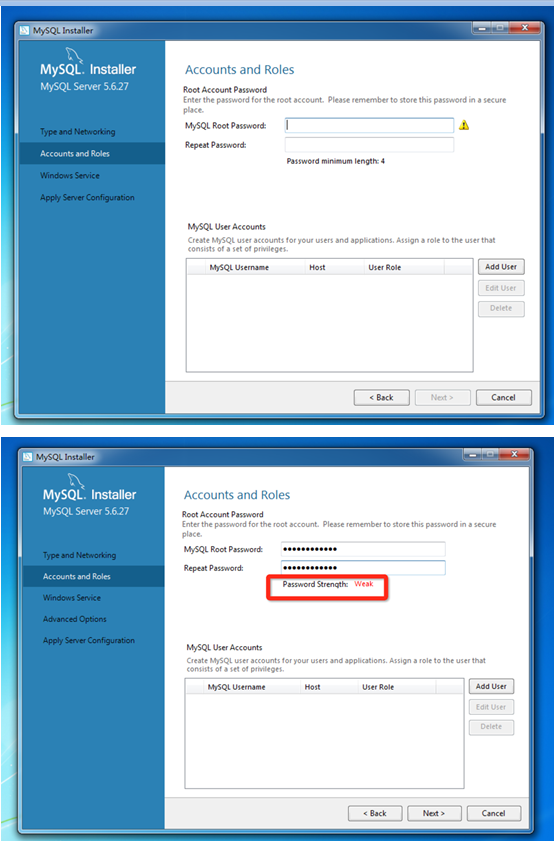
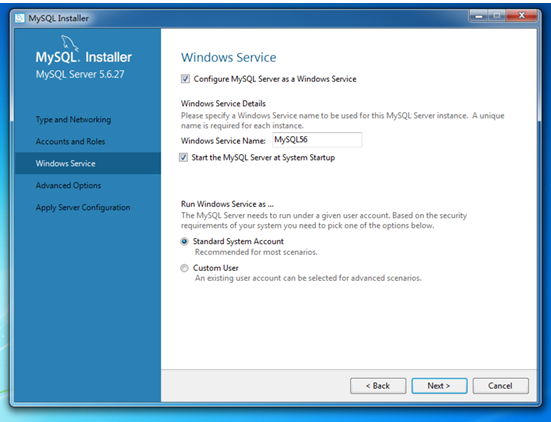
1. Bin 로그는 바이너리 파일입니다
2. 오류 로그는 오류 파일을 참조합니다
3. 느린 쿼리 로그는 느린 쿼리 로그입니다
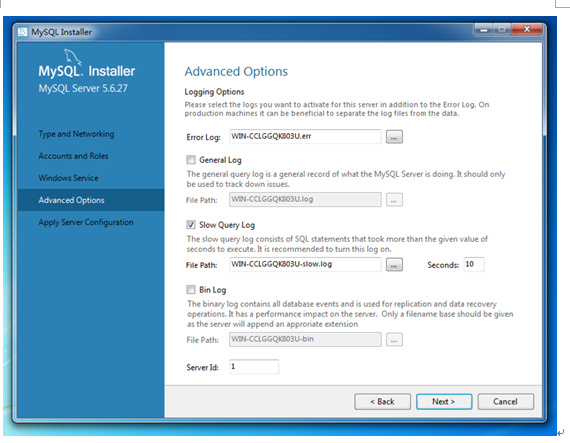
8. 서비스 시작
이제 데이터베이스 설치가 성공적으로 완료되었습니다.
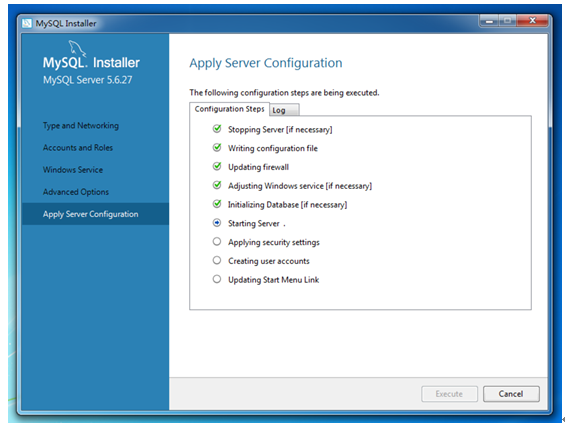






![프론트엔드 프로젝트 - Shangyou [HTML/CSS/JS 기술 종합실습]](https://img.php.cn/upload/course/000/000/068/63bfcb2974f91471.jpg)

![제로 기반 프론트엔드 과정 [Vue 고급 학습 및 실무 적용]](https://img.php.cn/upload/course/000/000/068/63bbd15353895588.jpg)
![웹 프론트엔드 튜토리얼 [HTML5+CSS3+JS]](https://img.php.cn/upload/course/000/000/068/63ba60c8da520536.jpg)




![Apipost 실무 응용 [api, 인터페이스, 자동화 테스트, 모의]](https://img.php.cn/upload/course/000/000/068/63b3c967a20f4861.jpg)
